マルチディスプレイ、2画面でMT4を使用しています。画像は、6通貨ペアを表示。上が5分足、下が1時間足。主とした取引は、15分足で行なっているのですが、インジケーターのサインを待つだけだとサイン出た時だけしかエントリーチャンスがないような・・・
1時間足で優位性のある方に5分足でエントリーするようにするとインジケーターのサイン待たずともいいかも・・・なんてこと考えています。もちろんサインも活用しますが。
さて、本題「2画面2MT4(ディスプレイの数だけMT4を起動)」について、
1画面1MT4としたきっかけ
最初は、ひとつのMT4で2画面表示していました。使用しているうちに、OSの更新や何かの拍子にメインディスプレイだけになってしまったり、MT4のメニューバーのボタンが遠いことから2画面を考えるようになりました。
1画面1MT4で注意した点
Build何番からかは忘れましたが、インジケーターの保存先が変わりました。
変わる前は、MT4をインストールしたフォルダを別のフォルダにコピーするだけで複数起動できました。今回気になったのがここ・・・
インジケーターの保存先がMT4それぞれで管理されてるようで・・・
データフォルダを開く(D)をクリックすると出てくる、すごく長い16進数のフォルダ。
次の画像でオレンジ矢印がさしてるところ。
ここがMT4のインストール時に自動で作成されるような気がして・・・もしかしたらフォルダコピーでうまく動作するかもしれませんが・・・
MT4を二つインストール
すでに2画面化は終了しているものとして・・・
まずは、セットアッププログラムを入手。
私はOANDAを利用しています。ここ
セットアッププログラムを走らせると、
はい、上記の・・・チェックを入れて、設定をクリック。ここ注意です。必ず設定をクリックです。
インストール先を聞いてきます。ここで、次の画像の赤アンダーラインの箇所を変更します。
1)インストールフォルダ
参照ボタンをクリックして設定します。私はユーザーフォルダにしました。
上記画像は、2つのMT4をインストールした後の状態です。
2)プログラムグループ
区別できればいいので、まずは oanda_mt4
3)オープンMQL5・・・
チェックを外しました。
あとは画面の指示通りに進むとインストールできます。
以上でひとつのMT4がインストールできます。
二つ目のMT4をインストールします。
プログラムグループを変更します。oanda-mt4-2 としました。
(あとで気づいたけど、アンダースコアとハイフンになってた・・・)
2画面だと2回セットアププログラムを走らせます。5画面だと5回セットアッププログラムを走らせることになります。
デスクトップのアイコンクリックで起動するのもいいけど、アイコンが隠れてしまうのと、1回の操作で起動させたかったので、スタートにピン留します。
MT4ショートカットをスタートにピン留め
MT4の起動はお好みなのですが・・・
ワンクリックで起動できるよう、スタートにピン留めしました。
まずは、デスクトップの該当アイコンの上で右クリック
サブメニューが出てくるので、スタートにピン留めする、をクリック
スタートにピン留めされるので、好みの位置にアイコンをドラッグ&ドロップするといいです。
一例ですが、上の画像は、私好みに変更しています。
赤矢印は、ピン留めしたときにペイントの右にアイコンがあったとすると、そのアイコンをクリックしてつまんだまま、移動先にもっていって離せばアイコンは動きますを意図。
それぞれのアイコンをグループにして、そのグループに名前をつけることもできますので、お試しください。
最終的に、OANDA-1が左のメインディスプレイ、OANDA-2が右のサブディスプレイに表示することで落ち着いています。
あと1台、左側にディスプレイが欲しいのですが、デスクトップパソコンを自作しようかどうしようか、悩んでいます。
21インチか24インチの縦置きがいいような気もしますし・・・う〜ん・・・

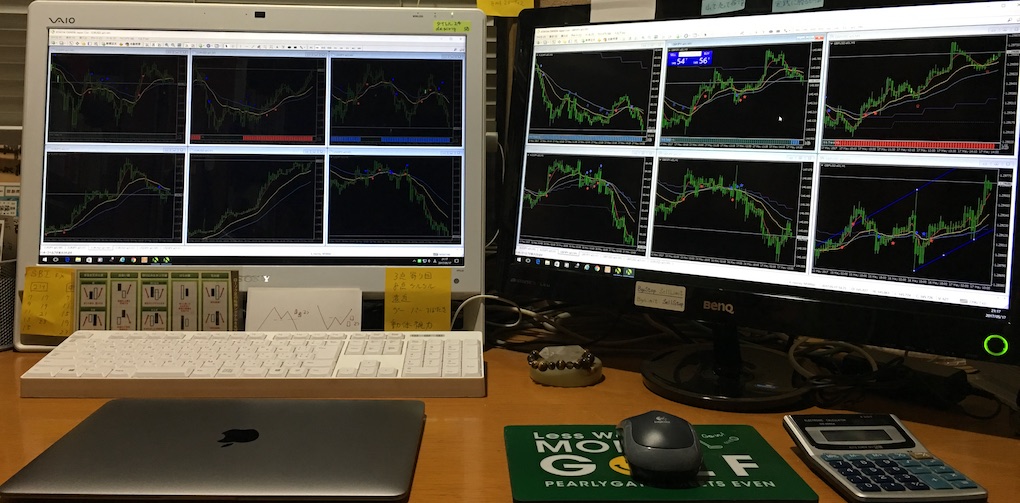

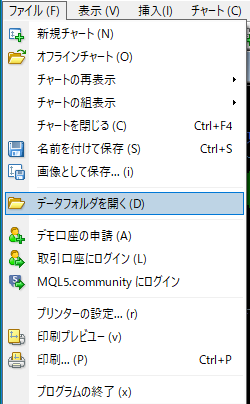
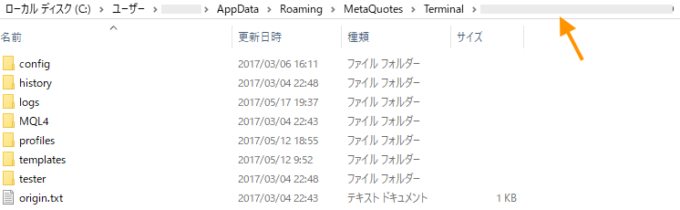
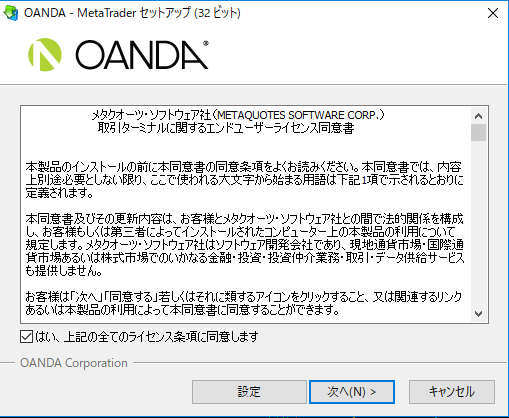
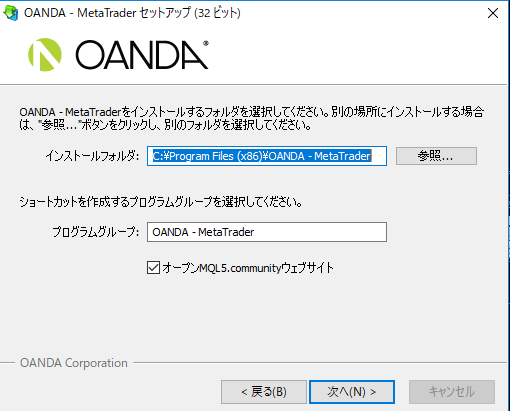
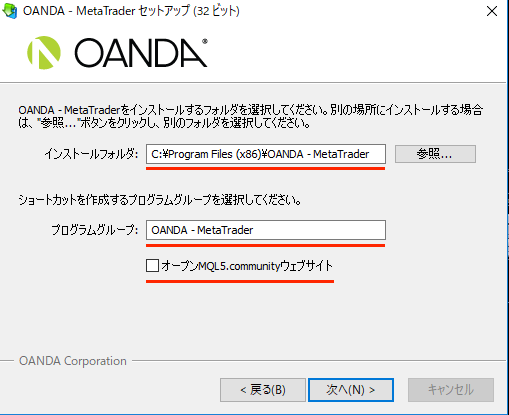
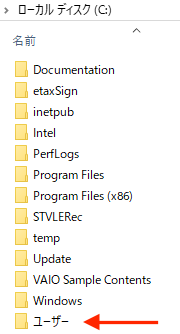
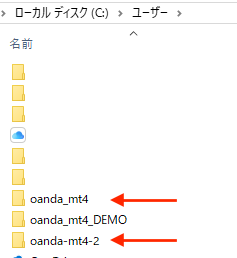
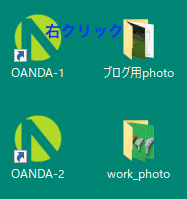
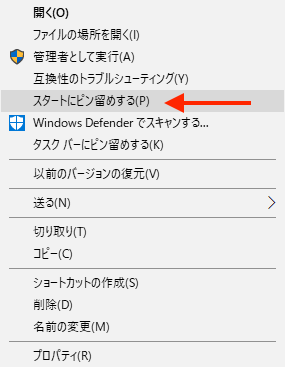
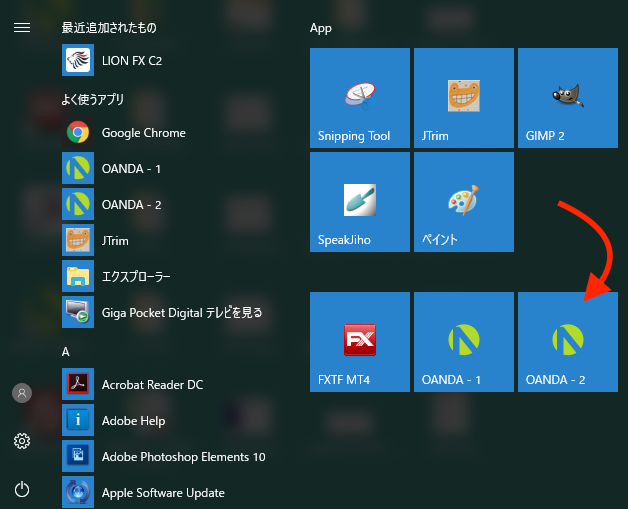

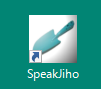

コメント
「Build何番からかは忘れましたが、インジケーターの保存先が変わりました」
この問題は解決しましたでしょうか?
今のところ、うまく動いています。
私の自宅環境ですが、2画面で、左画面:OANDA、XM、右画面:OANDA、XM、FXTF(デモ)、左でMT4が2つ、右でMT4が3つ稼働中。
CPU負荷は、バックで何が動くかで変わりますけど、概ね10~30%、メモリーは8G中43%ほどです。
マシンは古くて、2012年製のSONY VAIO VPCJ248です。
一度ハードディスクが飛んでSSDに換装してます。
データフォルダの保存先は以前のようにMT4本体でないとバックアップをとるときに不便ですね、http://fx-kouryaku.club/?p=520 ここを参考にすればいいと思います、が、既に使用中のMT4ではできないようです、新たにダウンロードし手を加えていない状態で実行する必要があるみたいですね。
ありがとうございます。
早速拝見しました。
今の方法に慣れているので、必要性を感じたら試してみますね ^_^